패스 코드 및 컴퓨터없이 iPhone을 재설정하는 방법
방법을 배우려는 이유 중 몇 가지가 있습니다. 암호 및 컴퓨터없이 iPhone 재설정. 우선, 당신은 새로운iPhone을 다른 사람과 공유하고 재설정하는 일은 번거롭 수 있습니다. 또는 다른쪽에있을 수도 있습니다. 당신은 당신의 iPhone을 판매하고 있으며 당신은 모든 개인 데이터를 지우고 싶습니다. 언제든지 초기화 할 수 있지만 패스 코드가 필요하므로 기억하지 못하거나 알고있을 수 있습니다. 다행히도 컴퓨터 나 암호없이 잠긴 iPhone을 재설정하는 방법을 배우면 한계를 극복 할 수있는 방법이 있습니다.
- 1 부 : iCloud로 잠긴 iPhone 재설정 (내 iPhone 찾기 가능)
- 2 부 : Siri (iPhone 8 - iOS 10)로 잠긴 iPhone 재설정
- 3 부 : 4uKey로 잠긴 iPhone 재설정 (기술 필요 없음)
1 부 : iCloud를 사용하여 잠긴 iPhone 재설정 (내 iPhone 찾기 가능)
패스 코드를 잊어 버렸거나 지금 아는 경우iCloud를 사용하여 초기화 할 수 있습니다. 초기화하면 모든 데이터와 설정이 삭제되지만 모든 비밀번호가 삭제되므로 심각한 문제가 될 수 있습니다. 그런 다음 휴대 전화가 공장 출하 상태로 되돌아갑니다.
iCloud 사용은 "찾기내 iPhone "옵션을 선택해야합니다. 그렇지 않으면 요구 사항을 충족하지 못하고 컴퓨터없이 iPhone 암호를 재설정 할 수있는 다른 방법을 찾아야합니다.
1 단계. 컴퓨터에서 웹 브라우저를 열어 시작하십시오. iCloud.com으로 이동 한 다음 iCloud 계정과 Apple ID를 사용하여 로그인하십시오. iPhone에서와 동일한 ID와 비밀번호를 사용해야합니다.

2 단계. 로그인하면 몇 가지 옵션이 표시됩니다. "내 iPhone 찾기"를 클릭하고 "모든 장치"옵션을 클릭하십시오.
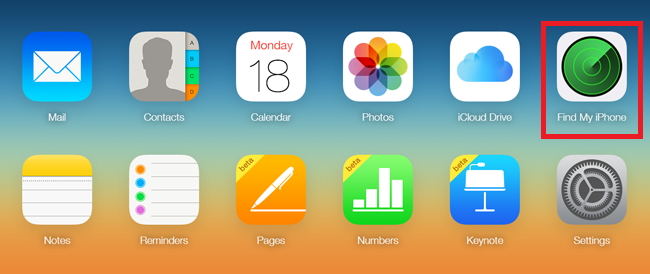
3 단계. Apple ID와 연결된 장치가 여러 개인 경우 재설정해야 할 iPhone을 찾아서 선택하십시오.

4 단계 "iPhone 지우기"옵션을 클릭하십시오. 이 기능을 클릭하면 기기의 모든 데이터가 지워지고 다시 공장 출고 상태로 되돌아갑니다. 즉, 암호가 없을 것입니다.
2 부 : Siri (iPhone 8 - iOS 10)로 잠긴 iPhone 재설정
iPhone이 실행되는 경우 iOS 8 또는 iOS 10.1Siri를 사용하여 암호를 무시할 수 있습니다. 이 iPhone은 프로세스에서 데이터를 지우지 않습니다. 예를 들어, 컴퓨터없이 iPhone을 재설정하는 방법에 대해이 트릭을 사용할 수 있습니다. 다음은 해킹 방법입니다.
1. 휴대 전화의 홈 버튼을 길게 누릅니다. 이것은 Siri를 활성화 할 것이고, 당신은 "시간은 무엇인가"물어볼 필요가있다.
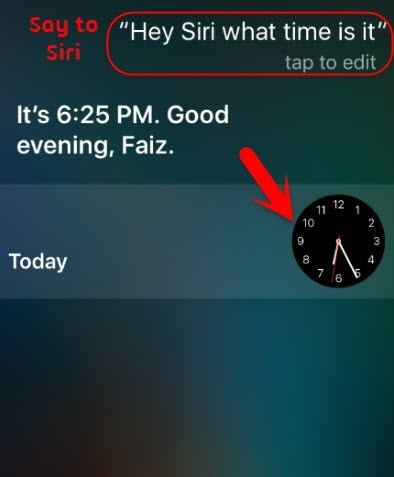
2.이 명령은 월드 시계 기능을위한 인터페이스를 엽니 다. 버튼을 클릭하기 만하면 다른 시계를 추가 할 수 있습니다.

3. 도시를 검색하면서 글을 쓰거나 텍스트를 입력하십시오. 이 창에서 "모두 선택"버튼을 클릭하십시오.

4. 기능 목록이 제공됩니다. 컴퓨터없이 iPhone을 재설정하는 방법에 대한이 해킹을 계속하려면 "공유"를 클릭하십시오.
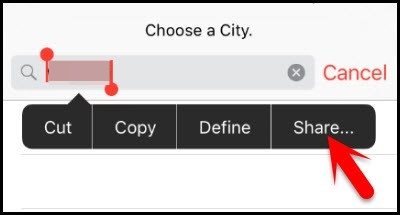
5. 그런 다음 메시지 아이콘을 눌러 새 메시지 초안을 시작하십시오.
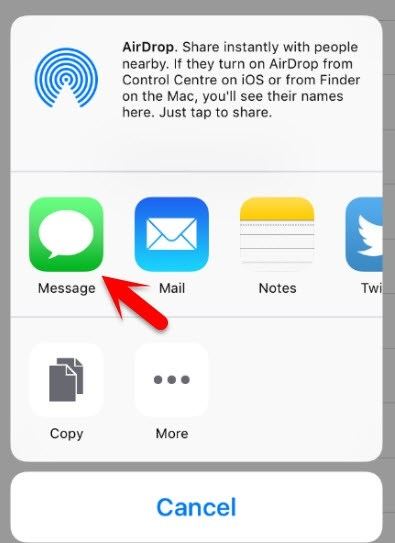
6. iPhone이 메시지 초안을위한 새로운 인터페이스를 엽니 다. '받는 사람'입력란에 무언가를 입력하기 만하면됩니다. 이제 키보드에서 돌아 가기 버튼을 탭하기 만하면됩니다.

7. 텍스트가 녹색으로 변하며이 시점에서 "추가"아이콘을 다시 클릭해야합니다.
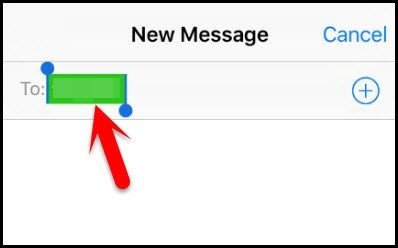
8. 다음 창에서 "새 연락처 작성"을 클릭하십시오.
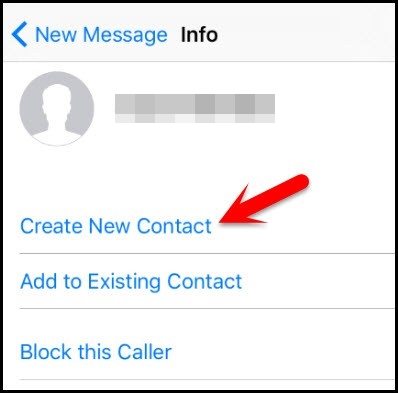
9. 새 연락처를 추가하는 동안 연락처의 사진 아이콘을 누릅니다. "사진 추가"를 선택하십시오.
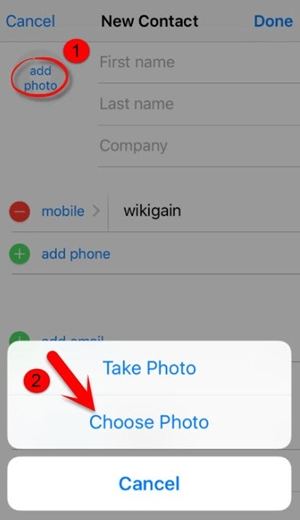
10. 사진 라이브러리에서 앨범을 찾습니다.
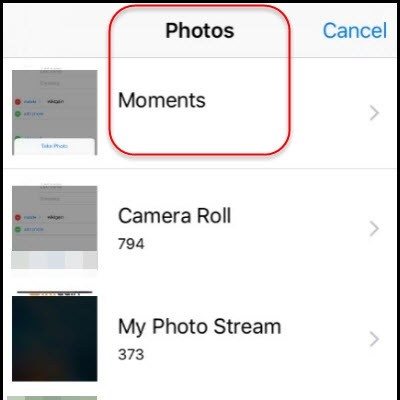
11. 이제 3 초에서 5 초 사이를 기다린 다음 홈 버튼을 누릅니다. 장치의 홈 화면으로 이동합니다.

3 부 : 4uKey로 잠긴 iPhone 재설정 (기술 필요 없음)
https : //www.tenorshare.com / products / 4ukey-unlocker.html Tenorshare를 사용하면 비밀번호없이 출고시 설정을 복원 할 수 있습니다. 응용 프로그램은 4 자리, 6 자리 암호, 영숫자 암호 코드, 사용자 지정 숫자 암호 코드 터치 ID, 얼굴 ID 또는 기타 다른 모든 암호에서 작동합니다. 몇 분 안에 모든 iOS 기기를 재설정 할 수 있습니다. 방법은 다음과 같습니다.
1 단계 가장 먼저해야 할 일은 다운로드 및컴퓨터에 Windows PC 또는 Mac으로 설치하십시오. 프로그램을 실행하고 거기의 지침을 따르십시오. 4uKey가 설치된 컴퓨터에 장치를 연결하십시오. 소프트웨어가 자동으로 iPhone을 감지합니다. "시작"을 클릭하십시오.

2 단계 소프트웨어에서 펌웨어 패키지를 다운로드하라는 메시지를 표시합니다. 최신 펌웨어 패키지를 다운로드 할 위치를 선택한 다음 "다운로드"를 클릭하십시오.
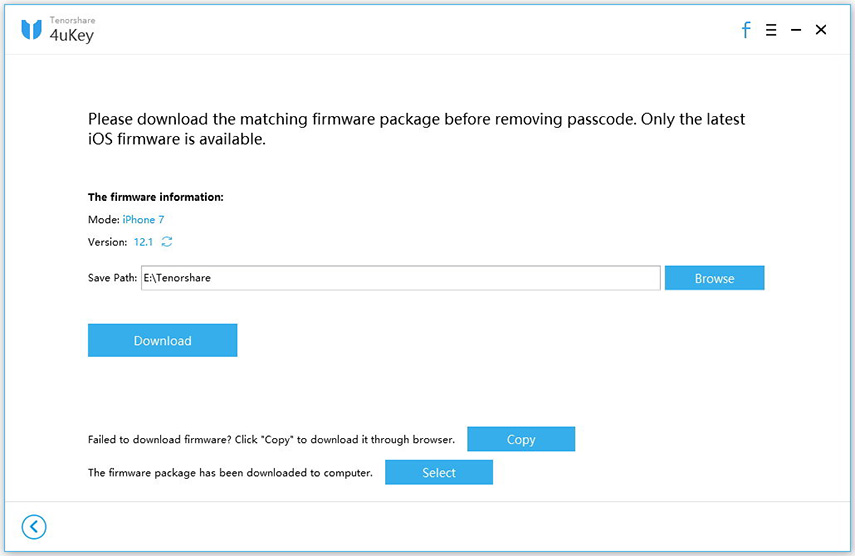
3 단계 소프트웨어가 컴퓨터에 다운로드되면 "잠금 해제 시작"을 클릭하십시오. 그러면 iPhone 암호를 제거하는 프로세스가 시작됩니다.
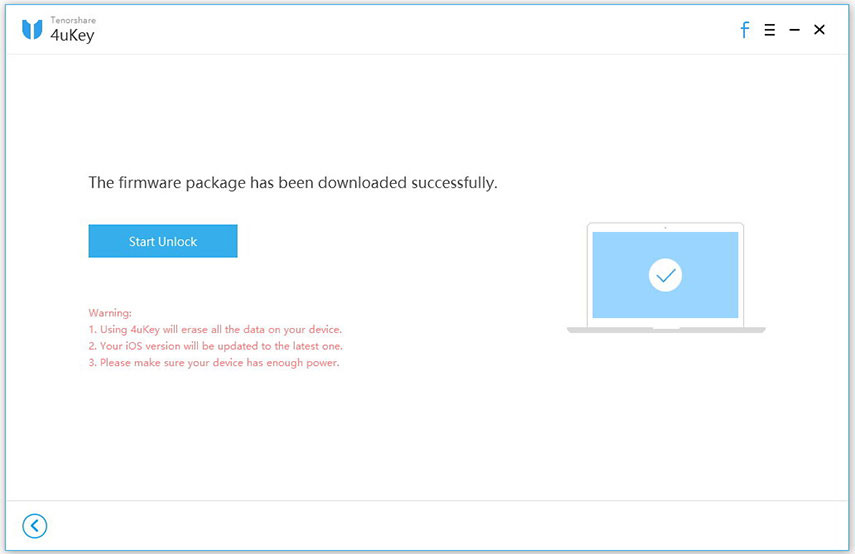
4 단계 소프트웨어가 암호를 제거하면성공적으로 알림을 받게됩니다. 이제 iPhone을 새 장치로 설정할 수 있습니다. 원하는 암호 코드, 터치 ID 또는 얼굴 ID를 추가하십시오. iTunes 또는 iCloud에 백업이있는 경우 해당 백업을 사용하여 iPhone을 복원 할 수 있습니다.

결론
잘못된 암호를 여러 번 입력하면,iPhone이 비활성화됩니다 (이 문서는 "https://www.tenorshare.com/unlock-iphone/how-to-unlock-disabled-iphone.html"을 참조하십시오). 기본적으로 암호를 잊어 버리면 장치가 잠길 것입니다. 그리고 솔직히 말해서 iPhone을 아무 것도 사용할 수 없기 때문에 악몽 일 수 있습니다. 고맙게도 위에 제공된 솔루션 중 하나를 사용하여 https://www.tenorshare.com/reset-iphone/how-to-reset-disabled-iphone-without-itunes.html을 수행 할 수 있습니다. 초기화를 사용하여 암호를 제거하면 휴대 전화의 다른 모든 데이터도 삭제된다는 점을 기억하십시오.




![[궁극적 인 가이드] 잊어 버린 제한을 재설정하는 방법 / 아이폰에서 화면 시간 패스 코드](/images/reset-iphone/ultimate-guide-how-to-reset-forgotten-restrictionsscreen-time-passcode-on-iphone.jpg)




